

Abaqus从入门到精通(10)分析步模块设置分析步
任何几何模型都可在前面介绍的4个模块中创建。部件模块和草图模块用于创建部件,装配模块用于组装模型的各部件。有时,需要将部件模块和装配模块配合起来使用(如通过装配模块中的合并和切割功能创建出新的部件,再进行装配)。
对装配件中所包含的部件的所有操作都完成后,就可以进入分析步模块,进行分析步和输出的定义。
2.6.1 设置分析步
进入分析步模块后,菜单栏中的分析步菜单及工具区中的创建分析步工具和分析步管理器工具用于分析步的创建和管理。
提示:创建一个模型数据库后,ABAQUS/CAE默认创建初始步(Initial),位于所有分析步之前。用户可以在初始步中设置边界条件和相互作用,使之在整个分析中起作用,但不能编辑、替换、重命名和删除初始步。
ABAQUS可以在初始步后创建一个或多个分析步,执行Step(分析步)→Create命令,如图2-38所示;或单击工具区中的Create Step(创建分析步)图标 ,弹出Create Step对话框,如图2-39所示。
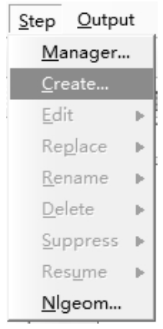
图2-38 创建分析步命令
该对话框包括以下3个部分。
lName:在该文本框中输入分析步的名称,默认为“Step-n”(n表示创建的第n个分析步)。
lInsert new step after:在选定项目后插入新的分析步,用于设置创建的分析步的位置,每个新创建的分析步都可以设置在初始步后的任何位置。
lProcedure type:分析步类型,用于选择分析步的类型。需要首先选择General(通用)分析步或Linear perturbation(线性摄动)分析步,下方列表中显示出所有可供选择的分析步类型,默认为通用分析步中的Static, General选项。
General分析步:用于设置一个通用分析步,可用于线性分析和非线性分析。该分析步定义了一个连续的事件,即前一个通用分析步的结束是后一个通用分析步的开始。
Linear perturbation分析步:用于设置一个线性摄动分析步,仅适用于ABAQUS/Standard中的线性分析。
选择分析类型后,单击Continue按钮,弹出Edit Step(编辑分析步)对话框。对于不同类型的分析步,该对话框的选项有所差异。下面就几种常用的分析步进行介绍。
1.Static, General分析步
该分析步用于分析线性或非线性静力学问题。其Edit Step对话框包括Basic(基本信息)、Incrementation(增量)和Other(其他)3个选项卡。
(1)Basic选项卡
该选项卡主要用于设置分析步的时间和几何非线性等属性,如图2-40所示。
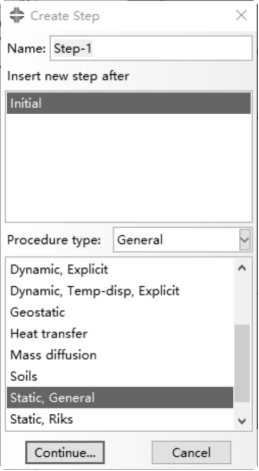
图2-39 Create Step对话框
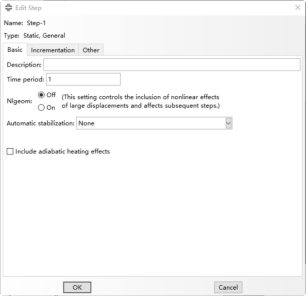
图2-40 Basic选项卡
lDescription:用于输入对该分析步的简单描述,该描述保存在结果数据库中,进入可视化模块后显示在状态区。
lTime period(时间长度):用于输入该分析步的时间,系统默认值为l。对于一般的静力学问题,可以采用默认值。
lNlgeom(几何非线性):用于选择该分析步是否考虑几何非线性,对于ABAQUS/Standard该选项默认为off。
lAutomatic stabilization(自动稳定):用于局部不稳定的问题(如表面褶皱、局部屈曲),ABAQUS/Standard会施加阻尼来使其变得稳定。
lInclude adiabatic heating effects(包括绝热效应):用于绝热的应力分析,如高速加工过程。
(2)Incrementation选项卡
该选项卡用于设置增量步,如图2-41所示。
Type:用于选择时间增量的控制方法。
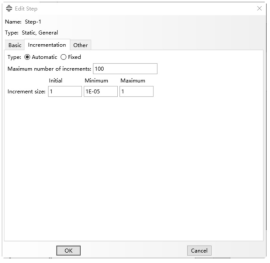
图2-41 Incrementation选项卡
Maximum number of increments(最大增量步数):用于设置该分析步的增量步数目的上限,默认值为100。即使没有完成分析,当增量步的数目达到该值时,分析也会停止。Increment size(增量大小):用于设置增量步的大小。
(3)Other选项卡
该选项卡用于选择求解器、求解技术,载荷随时间的变化方式等,如图2-42所示。
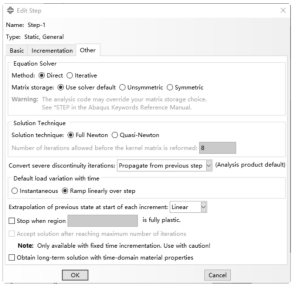
图2-42 Other选项卡
lEquation Solver(求解器):不包括接触迭代方法。
lDefault load variation with time(默认的载荷随时间的变化方式):默认选项为瞬间加载。
lExtrapolation of previous state at start of each increment(每一增量步开始时外推前一状态):适用于分析步开始时载荷不突然变化的情况。
ABAQUS/Standard在分析步开始时不计算初始加速度。
2.Dynamic, Implicit分析步
该分析步用于分析线性或非线性隐式动力学分析问题,其EditStep对话框(见图2-43)也包括Basic、Incrementation和Other 3个选项卡,其中很多选项与静力学分析时相同,此处仅介绍不同的选项。
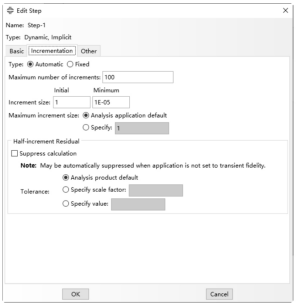
图2-43 Edit Step对话框
在Incrementation选项卡中,当选中Automatic(自动时间增量)单选按钮时,可以设置增量步中的平衡残余误差的容差。
当选中Fixed(固定时间增量)单选按钮时,可以选中Suppresscalculation(禁用计算)复选框来加快收敛。
若前一个分析步也是动力学分析步,采用前一个分析步结束时的加速度作为新的分析步的加速度;若当前分析步是第一个动力学分析步,加速度为0。在默认情况下,ABAQUS/Standard计算初始加速度。
3.Dynamic, Explicit分析步
该分析步用于显式动力学分析,除Basic、Incrementation和Other 3个选项卡外,Edit Step对话框中还包括一个Mass scaling(质量缩放)选项卡。Basic选项卡中的几何非线性选项默认为on。
Use scaled mass and “throughout step”definitions from theprevious step(使用前一分析步的缩放质量和范围定义):为默认选项,程序采用前一个分析步对质量缩放的定义。
lUse scaling definitions below(使用下面的缩放定义):用于创建一个或多个质量缩放定义。选中此单选按钮,单击该对话框下部的Create按钮,弹出Edit Mass Scaling(编辑质量缩放)对话框(见图2-44),在该对话框中选择质量缩放的类型并进行相应的设置。
l设置完成后,Edit Step对话框的数据列表内将显示出该质量缩放的设置,用户可以单击该对话框下部的Edit(编辑)或Delete按钮进行质量缩放定义的编辑或删除,如图2-45所示。
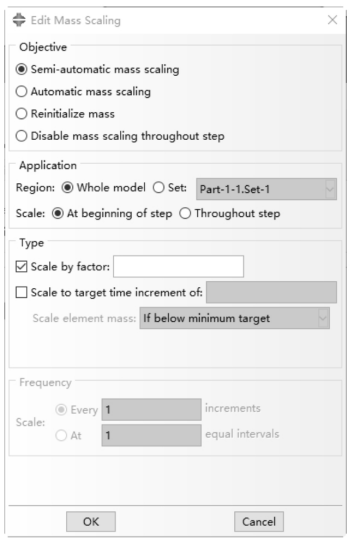
图2-44 Edit Mass Scaling对话框
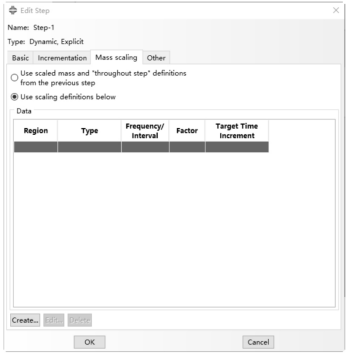
图2-45 Edit Step对话框
Other选项卡页面与Static, General和Dynamic, Implicit分析步的情况不同,仅包含以下两个文本框,如图2-46所示。
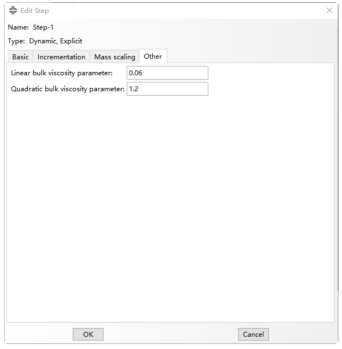
图2-46 Other选项卡
Linear bulk viscosity parameter(线性体积黏度参数):用于输入线性体积黏度参数,默认值为0.06,ABAQUS/Explicit默认使用该类参数。
Quadratic bulk viscosity parameter(二次体积黏度参数):用于输入二次体积黏度参数,默认值为1.2。
4.Static, Linear perturbation分析步
该分析步用于线性静力学分析,其Edit Step对话框仅包含Basic和Other两个选项卡(见图2-47),且选项为Static, General的子集。
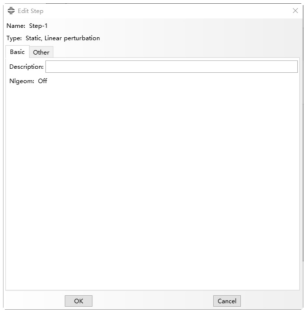
图2-47 Edit Step对话框
(1)Basic选项卡:包含Description文本框。Nlgeom为off,即不涉及几何非线性问题。
(2)Other选项卡:仅包含Equation Solver选项组,如图2-48所示。
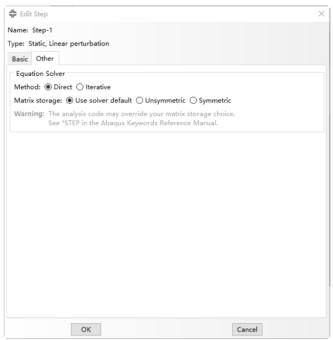
图2-48 Other选项卡
设置完成后,单击OK按钮,完成分析步的创建。此时单击工具区中的Step Manager(分析步管理器)图标 ,可见对话框中列出了初始步和已创建的分析步,可以对列出的分析步进行编辑、替换、重命名、删除操作和几何非线性的选择,如图2-49所示。
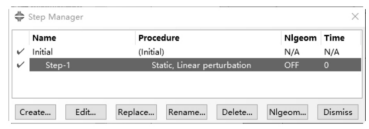
图2-49 Step Manager对话框
(内容、图片来源:《ABAQUS 2020有限元分析从入门到精通》,侵删)
版权与免责声明:
凡未注明作者、来源的内容均为转载稿,如出现版权问题,请及时联系我们处理。我们对页面中展示内容的真实性、准确性和合法性均不承担任何法律责任。如内容信息对您产生影响,请及时联系我们修改或删除。
-
[行业资讯] 思茂信息亮相2025省博士创新站活动 共探产学研新路径
2025-12-02
-
[CST] CST软件探索EFT虚拟测试:从IEC标准到3D仿真实战
2025-12-01
-
[ABAQUS] Abaqus中理想弹塑性模型和弹塑性硬化模型区别
2025-11-28
-
2025-11-28
-
2025-11-28
-
[ABAQUS] 上课啦!达索系统 SIMULIA Abaqus PCB仿真
2025-11-26
-
[CST] 无参优化器:利用CST和Tosca进行拓扑优化之单极天线(
2025-11-26
-
2025-11-25
-
[行业资讯] 正版Abaqus全国代理商:思茂信息——达索授权认证
2025-11-25
-
[行业资讯] 怎么联系CST studio suite代理商?达索SIM
2025-11-25
-
2023-08-29
-
2023-08-24
-
[ABAQUS] ABAQUS如何建模?ABAQUS有限元分析教程
2023-07-07
-
[ABAQUS] 有限元分析软件abaqus单位在哪设置?【操作教程】
2023-09-05
-
[ABAQUS] ABAQUS软件中Interaction功能模块中的绑定接
2023-07-19
-
[ABAQUS] Abaqus怎么撤回上一步操作?Abauqs教程
2024-05-01
-
[ABAQUS] abaqus里面s11、s12和u1、u2是什么意思?s和
2023-08-30
-
[ABAQUS] Abaqus单位对应关系及参数介绍-Abaqus软件
2023-11-20
-
[ABAQUS] ABAQUS软件教程|场变量输出历史变量输出
2023-07-18
-
[ABAQUS] Abaqus中的S、U、V、E、CF分别是什么意思?
2024-05-11
-
[行业资讯] 思茂信息亮相2025省博士创新站活动 共探产学研新路径
2025-12-02
-
[行业资讯] 正版Abaqus全国代理商:思茂信息——达索授权认证
2025-11-25
-
[行业资讯] 怎么联系CST studio suite代理商?达索SIM
2025-11-25
-
2025-11-24
-
[行业资讯] 广东有限元分析软件Abaqus采购指南-认准达索授权思茂信
2025-11-21
-
[行业资讯] 达索Abaqus、CST代理商采购流程-指定授权代理商思茂
2025-11-21
-
[行业资讯] 广东2025半导体及零部件学会发展论坛落幕,广州思茂信息获
2025-11-20
-
[有限元知识] SIMULIA 一文读懂系列-基于 SIMULIA Pow
2025-11-18
-
[行业资讯] 企业版、教育版Abaqus软件多少钱?达索代理商思茂信息报
2025-11-17
-
[行业资讯] 99元安装正版Abaqus?谨防受骗,认准达索代理商思茂信
2025-11-13
地址: 广州市天河区天河北路663号广东省机械研究所8栋9层 电话:020-38921052 传真:020-38921345 邮箱:thinks@think-s.com


Copyright © 2010-2023 广州思茂信息科技有限公司 All Rights Reserved. 粤ICP备11003060号-2

















